电脑开机总是自检的几种解决方法
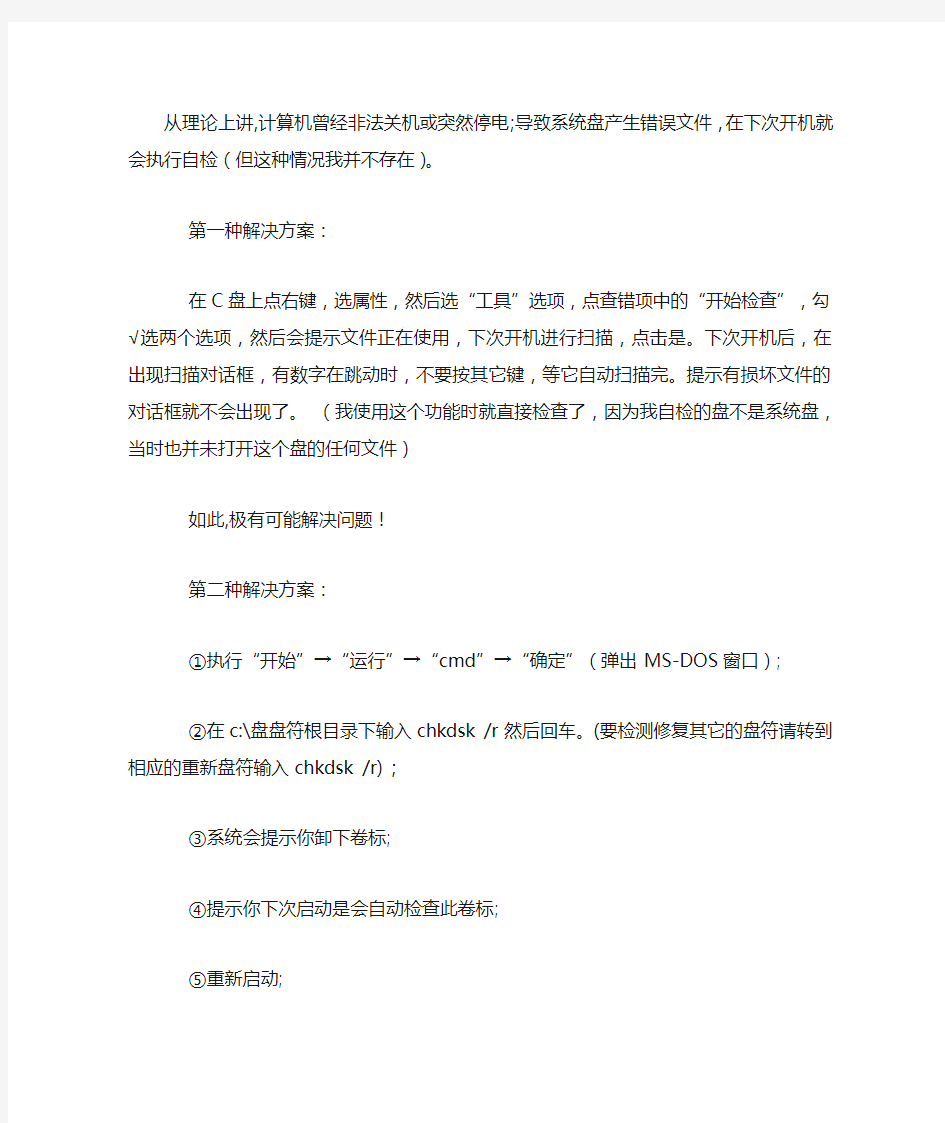

从理论上讲,计算机曾经非法关机或突然停电;导致系统盘产生错误文件,在下次开机就会执行自检(但这种情况我并不存在)。
第一种解决方案:
在C盘上点右键,选属性,然后选“工具”选项,点查错项中的“开始检查”,勾√选两个选项,然后会提示文件正在使用,下次开机进行扫描,点击是。下次开机后,在出现扫描对话框,有数字在跳动时,不要按其它键,等它自动扫描完。提示有损坏文件的对话框就不会出现了。(我使用这个功能时就直接检查了,因为我自检的盘不是系统盘,当时也并未打开这个盘的任何文件)
如此,极有可能解决问题!
第二种解决方案:
①执行“开始”→“运行”→“cmd”→“确定”(弹出MS-DOS窗口);
②在c:\盘盘符根目录下输入chkdsk /r 然后回车。(要检测修复其它的盘符请转到相应的重新盘符输入chkdsk /r) ;
③系统会提示你卸下卷标;
④提示你下次启动是会自动检查此卷标;
⑤重新启动;
此方法成功率为80%,如果还有问题那就是硬盘有硬伤。
第三种解决方案:
进入系统后可以执行“开始”→“运行”,在输入框中输入:SFC /scannow(SFC 与/之间有一空格),同时在光驱里插入系统盘,此操作起到修复受保护的系统文件的作用。
知识扩展:
一、如果Windows XP系统所在分区是FAT32的,请转换为NTFS的,能大幅度减少各种原因导致的开机自检,转换方法为:
①单击『开始』菜单中的“运行”并键入“CMD”(不包括双引号)后单击“确定”按钮;
②在命令行下键入命令:
convert x:/FS:NTFS //(X为你的系统所在分区)
③系统会提示在下一次的重启进行转换操作,重启即可。
二、如果Windows XP系统所在分区已是NTFS的,仍然出现开机自检的问题,那么:
①单击『开始』菜单中的“运行”并键入“CMD”(不包括双引号)后单击“确定”按钮;
②在命令行下键入命令:
Fsutil dirty query X: //(X为你的系统所在分区)
检查该磁盘是否设置了Dirty Bit。如果是的话,可能是硬盘本身的问题,请联系硬盘厂商或者计算机经销商进行检测。
③防止系统自动检测标记Dirty Bit的卷,可以运行以下命令进行排除:
chkntfs /x X: //(X为你的系统所在分区)
④检查任务计划、启动项里有没有相应的加载项,有的话删除即可。
上述都试光了,问题依旧,说明硬盘病入膏肓,应该重新安装操作系统,或者说,硬盘真的有问题洛!为避免数据损失,请重新购买新硬盘或将重要数据保存到其他计算机或移动存储设备。
解决win7开机自检:
windows图标键(就是ALT旁边的windows小旗子)+R键----输入“regedit”---回车----打开注册表,找到HKEY_LOCAL_MACHINE\System\CurrentControlSet\Control\Session
Manager\BootExecute,将里面的数值“autocheck autochk *”,删掉,开机就不会再自检了!
最近是否有安装过什么软件之类的?
另外WIN7下应该也有检查错误之类的吧。
如图:
如果有,检查一下看看
另外把详细的自检信息记录发上来再看一下。
在我的电脑上点右键属性系统保护选中“C盘”点“配置”选择“关闭系统保护”确定重启
开机蓝屏数数0—100(检测硬盘)
1)这是系统在扫描你的硬盘,可能是你自己操作的问题,如果你非法关机,直接断电或者直接按电源关电,电脑开机的时候会对你的硬件做检查,包括你的硬盘。
还有就是你的电脑真的硬盘有问题了,建议你使用电脑自己带的磁盘扫描工具进行扫描修复,如果比较严重用下面软件进行修复(如果这次扫描后下次不在扫描就是正常扫描,如果开机总是扫描硬盘请看下面,由其按下面方法修复一下磁盘试试)。
2)如果也没有非法关机,硬盘也没有问题,开机还是扫描,可以用下面的方法去掉系统扫描硬盘:
单击“开始/运行”,输入“regedit”回车打开注册表编辑器,依次选择“HKEY_LO CAL_MACHINE\SYSTEM\CurrentControlSet\Control\Session
Manager”子键,然后在右侧窗口中找到“BootExecute”键值项并将其数值数据清空,重启即可(清空前选文件导出进行备份,这样如果需要在恢复备份)。
系统自带的磁盘修复方法(如果磁盘真有问题,用这个方法修复一下):
具体步骤如下(以Windows XP为例),在我的电脑中选中盘符后单击鼠标右键,在弹出的驱动器属性窗口中依次选择“工具→开始检查”并选择“自动修复文件系统错误”和“扫描并恢复坏扇区”,然后点击开始,扫描时间会因磁盘容量及扫描选项的不同而有所差异。
硬盘坏道将导致电脑系统文件损坏或丢失,电脑无法启动或死机。硬盘坏道可以采用NDD磁盘工具或Scandisk来修复。
还解决不了问题,还原一下系统或重装系统,如果在不行,格式化硬盘重新分区重装操作系统,在不行换硬盘。
如何跳过电脑开机自检(方法总结)
如何跳过电脑开机自检 网络方法总结 方法一、 开始----------cmd------Regedit,依次选择 “HKEY_LOCAL_MACHINE\SYSTEM\CurrentControlSet\Control\Session Manager”子键,然后在右侧窗口中找到“BootExecute”键值项并将其数值清空或者0,最后按“F5”键刷新注册表即可 方法二、 有时候电脑非正常关机,再开机时就会出现自检,要等它,,,还有的某个盘里出现损坏文件的话也会每次都自检的,,,,要想电脑久远不自检,很简单,如果是2000/XP系统的话,只要运行中运行: chkntfs /T:0 chkntfs /X C: 就OK了 chkntfs /T:0 设定自检等待时间为"零",当然也可以自定义等待时间 chkntfs /X C: 可以取消开机对C盘的自动扫描,也可以改成其它盘 类似方法 HKEY_LOCAL_MACHINESYSTEM\CurrentControlSet\Control\Session Manager\Memory ManagementPrefetchParameters,在右边找到EnablePrefetcher主键,把它的默认值3改为1,它就只转一圈,你改成0试一试? 开始--运行--cmd,输入: chkntfs /t:0。这样系统以后就不会再自动检测硬盘了 自检是因为非正常关机引起的每次关机的时候不要直接断电源关掉正在运行的程序然后再用开始的关机程序关机 原理 windows在遇到非法关机后,磁盘读写操作还没有完成,数据都保存在内存里,而内存一旦断电里边的数据就会全部丢失,这样一下系统就会丢失数据而无法往磁盘里保存数据,并且读写操作无法完成而被迫终止。 当你下一次开机的时候,windows就会自动检测硬盘分区上的错误,并且试图修复错误。最好不要跳过这个步骤,否则以后系统再对硬盘进行读写操作的话,会由于上次意外关机造成的隐患而导致新的读写错误。长期下去会导致硬盘频繁出现读写错误,最终影响硬盘寿命。 一般情况下,电脑开机是不自动检查磁盘的,除非有意外发生,比如非法关机,硬盘有坏道等意外事件!但是一般的自检如果检查完毕,下次也就不会再做检查!
计算机启动过程
从打开电源到开始操作,计算机的启动是一个非常复杂的过程。 零、boot 的含义 先问一个问题,"启动"用英语怎么说? 回答是boot。可是,boot 原来的意思是靴子,"启动"与靴子有什么关系呢?原来,这里的boot 是bootstrap(鞋带)的缩写,它来自一句谚语: "pull oneself up by one's bootstraps" 字面意思是"拽着鞋带把自己拉起来",这当然是不可能的事情。最早的时候,工程师们用它来比喻,计算机启动是一个很矛盾的过程:必须先运行程序,然后计算机才能启动,但是计算机不启动就无法运行程序! 早期真的是这样,必须想尽各种办法,把一小段程序装进内存,然后计算机才能正常运行。所以,工程师们把这个过程叫做"拉鞋带",久而久之就简称为boot 了。 计算机的整个启动过程分成四个阶段。 一、第一阶段:BIOS 上个世纪70 年代初,"只读内存"(read-only memory,缩写为ROM)发明,开机程序被刷入ROM 芯片,计算机通电后,第一件事就是读取它。 这块芯片里的程序叫做"基本輸出輸入系統"(Basic 无效/Output System),简称为BIOS。1. 1 硬件自检 BIOS 程序首先检查,计算机硬件能否满足运行的基本条件,这叫做"硬件自检"(Power-On Self-Test),缩写为POST。 如果硬件出现问题,主板会发出不同含义的蜂鸣,启动中止。如果没有问题,屏幕就会显示出CPU、内存、硬盘等信息。 1. 2 启动顺序 硬件自检完成后,BIOS 把控制权转交给下一阶段的启动程序。 这时,BIOS 需要知道,"下一阶段的启动程序"具体存放在哪一个设备。也就是说,BIOS 需要有一个外部储存设备的排序,排在前面的设备就是优先转交控制权的设备。这种排序叫做"启动顺序"(Boot Sequence)。 打开BIOS 的操作界面,里面有一项就是"设定启动顺序"。 二、第二阶段:主引导记录 BIOS 按照"启动顺序",把控制权转交给排在第一位的储存设备。 这时,计算机读取该设备的第一个扇区,也就是读取最前面的512 个字节。如果这512 个字节的最后两个字节是0x55 和0xAA,表明这个设备可以用于启动;如果不是,表明设备不能用于启动,控制权于是被转交给"启动顺序"中的下一个设备。 这最前面的512 个字节,就叫做"主引导记录"(Master boot record,缩写为MBR)。 2. 1 主引导记录的结构 "主引导记录"只有512 个字节,放不了太多东西。它的主要作用是,告诉计算机到硬盘的哪一个位置去找操作系统。 主引导记录由三个部分组成: (1)第1-446 字节:调用操作系统的机器码。 (2)第447-510 字节:分区表(Partition table)。 (3)第511-512 字节:主引导记录签名(0x55 和0xAA)。 其中,第二部分"分区表"的作用,是将硬盘分成若干个区。 2. 2 分区表 硬盘分区有很多好处。考虑到每个区可以安装不同的操作系统,"主引导记录"因此必须知道将控制权转交给哪个区。
如何取消开机自检,取消开机DOS工具箱等
如何取消开机自检 情况一: 方法:设置Quick Power On Self Test 和Esc 键。 步骤:开机时,按Del 键进入Setup ;选择BIOS Features Setup ,回车;使用PgDn 键把“Quick Power On SelfTest”设置为“Enabled”;使用F10键退出(回答Y);开机自检内存时,按Esc 键跳过自检。 说明:随着内存价格剧下降,电脑基本配置内存容量的增加,开机内存自检时间越来越长,即使使用快速检测,把三遍检测改成一遍检测,时间也不短,因此需要使用Esc 键直接跳过检测。以后Setup 一定会有完全不检测内存的开关。 情况二: 方法:有时候电脑非正常关机,再开机时就会出现自检。
某个盘里出现损坏文件的话也会每次都自检。 要想电脑久远不自检,很简单, 如果是2000/XP系统的话, 只要运行中运行: chkntfs /T:0 chkntfs /X C: chkntfs /T:0 设定自检等待时间为"零",当然也可以自定义等待时间 chkntfs /X C: 可以取消开机对C盘的自动扫描,也可以改成其它盘 我下面为你提供几个办法,你试试看能不能解决问题:1、c盘除外,在windows下你把那个自检的盘里的动西移到另外的盘内,在右击那个自检的那个盘点格式化,等他好了就重起,看还自检吗,没了的话,就把转移文件在放回来。2、建议你用磁盘扫描程序扫描一下。方法是在每次开机都要自检的磁盘分区鼠标右击单击,然后点属性---工具----查错(该选项将检查卷中的错误)-----把两个项都选打钩选上-----开始检查-----然后点开始,然后自动检查和修复磁盘的错误,等检查完了,重新启动计算机。 3、如果每次开机都要自检的盘符是系统 C 盘,上面的方法是
电脑开机自检顺序
电脑开机自检顺序[zhuan] {开机键→主板控制芯片向→CPU发出RESET信号→CPU初始化} 当电源供电稳定后,芯片组便撤去RESET信号,CPU马上就从FFFFOH处开始执行指令。 (注:这个地址在系统BIOS的地址范围内,无论是Award BIOS还是AMI BIOS,放在这里的只是一条跳转指令,跳到系统BIOS中真正的启动代码处。系统BIOS的启动代码首先要做的事情就是进行POST(加电自检)。 POST的主要任务是检测系统中的一些关键设备是否存在和能否正常工作,如内存和显卡等。如果这个时候系统的喇叭发出的不是一声清脆的“嘀”声,那就有可能是内存条或是显示卡等出故障了) {计算机加电后,主机电源立即产生“Power Good”低电位信号→通过时钟产生(驱动)器输出有效的RESET信号→使CPU进入复位状态→并强制系统进入ROM-BIOS程序区。} (注:系统BIOS区的第一条指令是“jump star”,即跳转到硬件自检程序start。 为了方便地实现BIOS的功能,BIOS运行时要用到一些RAM) {因此大多数BIOS要做的第一件事就是→检测系统中的低端RAM.} (注:如果检测失败,那么大多数BIOS将无法调入RAM中,开机后无任何反应,微机黑屏。) 自检程序允许必要的附加卡上的BIOS程序首先进入它们自己的系统并初始化,但在此之前,主板上的BIOS→找到附加卡上的BIOS程序,才能在主板BIOS和操作系统之前运行。 如显示卡本身就带有启动程序的BIOS芯片,该芯片内的程序负责启动显示卡,为显示其它信息作准备,并在屏幕上显示显示卡的版本及版权信息。 如果上面的过程完成了,电脑开始显示ROM-BIOS的版本、版权信息以及检测出的CPU型号、主频和内存容量。在这个过程中,自检程序还要测试→DAM(内存)→控制器及ROM-BIOS 芯片的字节数。
电脑主板开机电路检测流程1
开机电路检测流程 测量ATX电源接口的红5V,黄12V是否严重对地短路。 1:南桥附近是否有2.5V,3.3V,1.8V的待机电压(南桥不同,待机电压也不同) 2:实时晶振是否起振(两脚是否有0.4V左右电压) 3:CMOS跳线中间引脚是否为高电平。(CMOS是否设置正确) 4:测量POW开关处是否有2.5V以上高电平。 5:短接POW开关测量是否有低电平触发南桥成功(W83627HF除外) 6:查绿线到南桥成I/O之间的线路是否正常。 注:开机电路中易损元件: (1):与开机电路相关的门电路,三极管。 (2):给南桥提供待机电压的正电压稳压器或其它供电元件。 (3):与I/O或南桥。 维修实例 1.GPS-810C(E)J:测试点正常不工作,刷BIOS(用联冠810T)无效,后查北桥供电的3055场效应管损坏,板上标识为Q4,更换后OK。 2.-P4主板:型号为Titan667。 测试卡从C1到B0,测试卡过C1,表明CPU已经工作,检测内存不过,查内存的供电,发现它的负载电压只有0.85V。正常应为1.25V,查其与Q96,Q97两个场管相连,摘下后测得Q96为软击穿,更换后故障排除。 3.-810主板不能点亮 测试卡从D3到00,DE-00循环跳变,这种故障表明检测内存不过,经查内存的供电,时钟,复位,片选,行,列,选信号均正常,于是目测主板,将CPU与风扇除去,发现风扇卡与主板之间有划痕,且已划段3根线,经补线后,加电测量,一切正常。4.-精英K7VMA主板;主板上有两个CPU风扇接口,插其中一个自动断电,查不正常的风扇接口,发现其5V由D4二极管供给,二极管正向端连南桥,由此怀疑南桥中的温控电路出毛病,将其二极管摘除,将风扇5V端与D5的负端相连后,故障排除。5.精英P6-IEAT或P6-IPAT,815EP主板开机不显,各项电压正常的情况下多为南桥坏。(通病) 6.磐正AMD主板进入系统后自动关机,更换CPU风扇后,故障解决。 7.-华拓主板开机自动进入CMOS设置,插dassic跳线跳错。 8.P4VSD主板上AGP显卡不亮,插PCI显卡可正常工作,不加显卡时测VDDQ电压为 3.3V,加上4×AGP显卡再测为2.26V,正常时应为1.5V,故判断VDDQ供电管有问 题,更换后,故障解决。 9.K7TPRO主板;检测显卡时,代码过26不亮,查其VDDQ电压不正常,更换供电管后故障依旧,此时,想到它的控制电压输出部分,顺线路,找到其中431控制,更换431后故障排除。 10.GA-8LD533;故障现象,开机各测试点均正常,CPU不工作,用P4测试座测量,大面积信号线不亮,按压CPU座,信号线部分正常,故判断CPU座虚焊,加焊后故障排除。 11.MS-6153主板;开机后CPU不工作,测CPU工作电压无,Q1的控制极电压为0.45,Q2的控制极电压为1V,更换电压IC后,故障排除。 12.GA-8IE2004;故障为显示到检测硬盘处死机,有时能正常通过,但会死机,目测内
如何关闭XP的开机系统自检
我试过很多种办法最实用的,100%取消关闭xp开机自检的办法如下: 一般我们的磁盘是这样的c d e f g 盘 开始——进行——cmd输入 chkntfs /x c: chkntfs /x d: chkntfs /x e: chkntfs /x f: chkntfs /x g: 最后还有一步 .单击“开始-运行”,在“运行”中输入“REGEDIT”,打开注册表编辑器,选择“HKEY_LOCAL_MACHINE\SYSTEM\ControlSet\Control\Session Manager”子键,在右侧中找到“BootExecute”键值项,并将其数据清空,最后按“F5”键刷新注册表即可。 如果目录出现ControlSet001 ControlSet002 要都把里面的bootexecute的项删了。就OK了。 如果开机自检是以下情况的: 开机都要自检,并且每次舒显示如下文字“\lDument settings\Administrator\Local settings\Temporaryinternet Fi Iles\content.IE5\4TCYQXLK\C[1].gif is cross-li nket on allocationuint 459301”, 可能是文件系统出错,产生有两个文件或目录共用同一磁盘空间的记录,自检程序CHKDSK会报告有交叉链接文件。如果CHKDSK发现有交叉链接文件存在,就会显示类似信息。你可以在“运行”中输入“chkdsk/f”来修复。 方法2:用具有Administrator权限的用户账户登录系统,然后删除“\Dument
10种常见的电脑启动故障及其解决方法
10种常见的电脑启动故障及其解决方法 计算机开机自检时出现问题后会出现各种各样的英文短句,短句中包含了非常重要的信息,读懂这些信息可以自己解决一些小问题,可是这些英文难倒了一部分朋友,下面是一些常见的BIOS短句的解释,大家可以参考一下。 1、CMOS battery failed 中文:CMOS电池失效。 解释:这说明CMOS电池已经快没电了,只要更换新的电池即可。 2、CMOS check sum error-Defaults loaded 中文:CMOS 执行全部检查时发现错误,要载入系统预设值。 解释:一般来说出现这句话都是说电池快没电了,可以先换个电池试试,如果问题还是没有解决,那么说明CMOS RAM可能有问题,如果没过一年就到经销商处换一块主板,过了一年就让经销商送回生产厂家修一下吧! 3、Press ESC to skip memory test 中文:正在进行内存检查,可按ESC键跳过。 解释:这是因为在CMOS内没有设定跳过存储器的第二、三、四次测试,开机就会执行四次内存测试,当然你也可以按 ESC 键结束内存检查,不过每次都要这样太麻烦了,你可以进入COMS设置后选择BIOS FEATURS SETUP,将其中的Quick Power On Self Test设为 Enabled,储存后重新启动即可。
4、Keyboard error or no keyboard present 中文:键盘错误或者未接键盘。 解释:检查一下键盘的连线是否松动或者损坏。 5、Hard disk install failure 中文:硬盘安装失败。 解释:这是因为硬盘的电源线或数据线可能未接好或者硬盘跳线设置不当。你可以检查一下硬盘的各根连线是否插好,看看同一根数据线上的两个硬盘的跳线的设置是否一样,如果一样,只要将两个硬盘的跳线设置的不一样即可(一个设为Master,另一个设为Slave)。 6、Secondary slave hard fail 中文:检测从盘失败。 解释:可能是CMOS设置不当,比如说没有从盘但在CMOS里设为有从盘,那么就会出现错误,这时可以进入COMS设置选择 IDE HDD AUTO DETECTION进行硬盘自动侦测。也可能是硬盘的电源线、数据线可能未接好或者硬盘跳线设置不当,解决方法参照第5条。 7、Floppy Disk(s) fail 或 Floppy Disk(s) fail(80) 或Floppy Disk(s) fail(40) 中文:无法驱动软盘驱动器。
如何跳过开机自检
如何跳过开机自检 如果是正常关机,也没有跳过自检,自检完,下次开机照常要自检,现在介绍一种修改注册表的方法。 1、运行处输入Regedit,进入注册表然后找到下面的键值: HKEY_LOCAL_MACHINE\SYSTEM\CurrentContro lSet\Control\Session Manager 再找到右边这个值: BootExecute 把里面的数据全部删除,这样就可以彻底禁止非法关机和重启的时候运行磁盘扫描程序。 2、在“运行”中输入以下命令: chkntfs /x c 开机不检查c盘 chkntfs /x d 开机不检查d盘 chkntfs /d 恢复默认,开机不检查所有盘 2000/xp的是用chkntfs /x后面加盘符,比如禁用d 盘 chkntfs /x d: 3、开机按del键进入BIOS,进入高级配置页面(Advanced Setup Page),找到Quick Boot项,设置为 Enabled.就会跳过自检。 怎么跳过开机硬盘自检啊\ 开机后硬盘自检,自检完了就重启,重启又自检进不了系统,
重新装了系统还是要自检,并且按ESC等无效。检测又检测不出硬盘有坏道 开始--运行--cmd,输入: chkdsk /f chkntfs /t:0。这样系统以后就不会再自动检测硬盘了 自检是因为非正常关机引起的每次关机的时候不要直接断电源关掉正在运行的程序然后再用开始的关机程序关机以下内容为偷懒复制的回答者是谁忘记了对不起 windows在遇到非法关机后,磁盘读写操作还没有完成,数据都保存在内存里,而内存一旦断电里边的数据就会全部丢失,这样一下系统就会丢失数据而无法往磁盘里保存数据,并且读写操作无法完成而被迫终止。 当你下一次开机的时候,windows就会自动检测硬盘分区上的错误,并且试图修复错误。最好不要跳过这个步骤,否则以后系统再对硬盘进行读写操作的话,会由于上次意外关机造成的隐患而导致新的读写错误。长期下去会导致硬盘频繁出现读写错误,最终影响硬盘寿命 如何跳过开机硬盘自检的三个方法 方法1: HKEY_LOCAL_MacHINE\SYSTEM\CurrentControlSet\Control \Session Manager 右侧窗口中找到“BootExecute”键值项并将其数值清空,最后按“F5”键刷新注册表即可 把BootExecute里面的autocheck autochk * 改成
取消bios自检
取消电脑开机自检》正文开始>> 一、开机时按DEL进入CMOS设置,在Advanced BIOS Features (高级BIOS功能设置)的Quick Power On Self Test(快速开机自检)设为“Enabled”,可以减少内存测试的次数,让POST过程所需时间缩短. 二、去掉自检 运行regedit 找到HKEY_LOCAL_MACHINE\\SYSTEM\\CurrentControlSet\\Control\\Session Manager 把“BootExecute”键值清空 友情提醒: 1。如果觉得每次检测等10秒太长,再运行里面输入chkntfs /t:0 就可以省去10秒等待2。请注意扫描结果,看看磁盘是不是出现坏道 3。系统里面的设置什么的看来已经比较混乱了,有空最好重装一下系统 方法一: 点击开始,运行,输入regedit 找到: HKEY_LOCAL_MACHINE\SYSTEM\CurrentControlSet\Control\Session Manager,打开右边的BootExecute,将其中的值清空,最好不要删除,删除了会出现小问题!只要清空就好了!记得哦! 方法二: 打开“运行”在其中输入chkntfs /T:0 设定自检等待时间为"零",当然也可以自定义等待时间; 如果要机器忽略扫描某个分区,比如C盘,可以输入“CHKNTFS /X C:”命令; PS:如果要恢复对C盘的扫描,可以输入"CHKNTFS /D C:". 情况一: 方法:设置Quick Power On Self Test 和Esc 键。 步骤:开机时,按Del 键进入Setup ;选择BIOS Features Setup ,回车;使用PgDn 键把“Quick Power On SelfTest”设置为“Enabled”;使用F10键退出(回答Y);开机自检内存时,按Esc 键跳过自检。 说明:随着内存价格剧下降,电脑基本配置内存容量的增加,开机内存自检时间越来越长,即使使用快速检测,把三遍检测改成一遍检测,时间也不短,因此需要使用Esc 键直接跳过检测。以后Setup 一定会有完全不检测内存的开关。 情况二: 方法:有时候电脑非正常关机,再开机时就会出现自检。 某个盘里出现损坏文件的话也会每次都自检。 要想电脑久远不自检,很简单,
电脑启动过程详解
电脑从按完开关加电开始直到进入到系统桌面的整个过程详解本文以Windows2000/xp和Windows Vista/7两个内核做讲解 电脑从加电到进桌面可以分为两大部分: 无论是Windows2000/XP还是Windows Vista/7,在硬件自检方面都是想同的,不同的是在系统加截。 硬件部分: 在讲解前,我们先来了解几个概念: BIOS:即“Basic Input/Output System”(基本输入输出系统),它是一组被“固化”在计算机主板上的一块 ROM 中直接关联硬件的程序,保存着计算机最重要的基本输入输出的程序、系统设置信息、开机后自检程序和系统自启动程序,其主要功能是为计算机提供最底层的、最直接的硬件设置和控制,它包括系统 BIOS(主板 BIOS).其它设备 BIOS(例如 IDE 控制器 BIOS、显卡 BIOS 等)其中系统 BIOS 占据了主导地位.计算机启动过程中各个 BIOS 的启动都是在它的控制下进行的。 CMOS:即“Complementary Metal-Oxide-Semiconductor”(互补金属氧化物半导体),它本是计算机系统内一种重要的芯片,保存了系统引导最基本的资料。 内存地址:我们知道,内存空间的最基本单位是位,8 位视为一个字节,即我们常用的单位 B,内存中的每一个字节都占有一个地址(地址是为了让 CPU 识别这些空间,是按照 16 进制表示的),而最早的 8086 处理器只能识别 1MB(2 的 20 次方 B)的空间,这 1MB 内存中低端(即最后面)的 640KB 就被称为基本内存,而剩下的内存(所有的)则是扩展内存。这 640KB 的空间分别由显存和各 BIOS 所得。 我们来看一下硬件部分的流程图:
电脑无法启动故障的10种解决方法 .(自检时)
电脑无法启动故障的10种解决方法 开机自检时出现问题后会出现各种各样的英文短句,短句中包含了非常重要的信息,读懂这些信息可以自己解决一些小问题,可是这些英文难倒了一部分朋友,下面是一些常见的BIOS 短句的解释,大家可以参考一下。... 开机自检时出现问题后会出现各种各样的英文短句,短句中包含了非常重要的信息,读懂这些信息可以自己解决一些小问题,可是这些英文难倒了一部分朋友,下面是一些常见的BIOS短句的解释,大家可以参考一下。 1.CMOS battery failed 中文:CMOS电池失效。 解释:这说明CMOS电池已经快没电了,只要更换新的电池即可。 2.CMOS check sum error-Defaults loaded 中文:CMOS执行全部检查时发现错误,要载入系统预设值。 解释:一般来说出现这句话都是说电池快没电了,可以先换个电池试试,如果问题还是没有解决,那么说明CMOS RAM可能有问题,如果没过一年就到经销商处换一块主板,过了一年就让经销商送回生产厂家修一下吧! 3.Press ESC to skip memory test 中文:正在进行内存检查,可按ESC键跳过。 解释:这是因为在CMOS内没有设定跳过存储器的第二、三、四次测试,开机就会执行四次内存测试,当然你也可以按ESC键结束内存检查,不过每次都要这样太麻烦了,你可以进入COMS设置后选择BIOS FEATURS SETUP,将其中的Quick Power On Self Test设为Enabled,储存后重新启动即可。 4.Keyboard error or no keyboard present 中文:键盘错误或者未接键盘。 解释:检查一下键盘的连线是否松动或者损坏。 5.Hard disk install failure 中文:硬盘安装失败。 解释:这是因为硬盘的电源线或数据线可能未接好或者硬盘跳线设置不当。你可以检查一下硬盘的各根连线是否插好,看看同一根数据线上的两个硬盘的跳线的设置是否一样,如果一样,只要将两个硬盘的跳线设置的不一样即可(一个设为Master,另一个设为Slave)。
关闭开机硬盘自检的方法
关闭开机硬盘自检的方法 选择“开始→运行”,在运行对话框中键入“chkntfs /t:0”,即可将磁盘扫描等待时间设置为0;如果要在计算机启动时忽略扫描某个分区,比如C盘,可以输入“chkntfs /x c:”命令;如果要恢复对C盘的扫描,可使用“chkntfs /d c:”命令,即可还原所有chkntfs默认设置,除了自动文件检查的倒计时之外。 关闭WINXP开机硬盘自检 CHKNTFS volume [...] CHKNTFS /D CHKNTFS /T[:time]\r\r CHKNTFS /X volume [...] CHKNTFS /C volume [...] volume 指定驱动器号(后面跟一个冒号)、装入点或卷名。 /D 将计算机恢复成默认状态,启动时检查所有驱动器,并对有问 题的驱动器执行chkdsk 命令。 /T:time 将AUTOCHK 初始递减计数时间改成指定的时间,单位为秒数。 如果没有指定时间,则显示当前设置。 /X 排除启动时不作检查的驱动器。上次执行此命令排除的驱动器此 时无效。 /C 安排启动时检查驱动器,如果驱动器有问题,运行chkdsk。 如果没有指定命令行开关,CHKNTFS 会显示每一驱动器有问题的位的状态。 去掉就应该是在cmd里面“chkntfs /x c: d: e: f:”还有的话就g:就是这样 在注册表里禁止开机自检硬盘: 运行Regedit,进入注册表然后找到下面的键值: HKEY_LOCAL_MACHINE\SYSTEM\CurrentControlSet\Control\Session Manager 再找到右边这个值:BootExecute把里面的数据全部删除,这样就可以彻底禁止重启的时候运行磁盘扫描程序。 本来就没有自检啊,开机时候才自检 楼主说的是整理页面文件吧,在组策略里就可以关掉 你在CMD下输入CHKDSK C: /F 重启一次。 再下一次看看!
电脑开机总是自检的几种解决方法
从理论上讲,计算机曾经非法关机或突然停电;导致系统盘产生错误文件,在下次开机就会执行自检(但这种情况我并不存在)。 第一种解决方案: 在C盘上点右键,选属性,然后选“工具”选项,点查错项中的“开始检查”,勾√选两个选项,然后会提示文件正在使用,下次开机进行扫描,点击是。下次开机后,在出现扫描对话框,有数字在跳动时,不要按其它键,等它自动扫描完。提示有损坏文件的对话框就不会出现了。(我使用这个功能时就直接检查了,因为我自检的盘不是系统盘,当时也并未打开这个盘的任何文件) 如此,极有可能解决问题! 第二种解决方案: ①执行“开始”→“运行”→“cmd”→“确定”(弹出MS-DOS窗口); ②在c:\盘盘符根目录下输入chkdsk /r 然后回车。(要检测修复其它的盘符请转到相应的重新盘符输入chkdsk /r) ; ③系统会提示你卸下卷标; ④提示你下次启动是会自动检查此卷标; ⑤重新启动; 此方法成功率为80%,如果还有问题那就是硬盘有硬伤。 第三种解决方案: 进入系统后可以执行“开始”→“运行”,在输入框中输入:SFC /scannow(SFC 与/之间有一空格),同时在光驱里插入系统盘,此操作起到修复受保护的系统文件的作用。 知识扩展: 一、如果Windows XP系统所在分区是FAT32的,请转换为NTFS的,能大幅度减少各种原因导致的开机自检,转换方法为: ①单击『开始』菜单中的“运行”并键入“CMD”(不包括双引号)后单击“确定”按钮; ②在命令行下键入命令: convert x:/FS:NTFS //(X为你的系统所在分区) ③系统会提示在下一次的重启进行转换操作,重启即可。 二、如果Windows XP系统所在分区已是NTFS的,仍然出现开机自检的问题,那么: ①单击『开始』菜单中的“运行”并键入“CMD”(不包括双引号)后单击“确定”按钮; ②在命令行下键入命令: Fsutil dirty query X: //(X为你的系统所在分区) 检查该磁盘是否设置了Dirty Bit。如果是的话,可能是硬盘本身的问题,请联系硬盘厂商或者计算机经销商进行检测。 ③防止系统自动检测标记Dirty Bit的卷,可以运行以下命令进行排除: chkntfs /x X: //(X为你的系统所在分区) ④检查任务计划、启动项里有没有相应的加载项,有的话删除即可。 上述都试光了,问题依旧,说明硬盘病入膏肓,应该重新安装操作系统,或者说,硬盘真的有问题洛!为避免数据损失,请重新购买新硬盘或将重要数据保存到其他计算机或移动存储设备。 解决win7开机自检: windows图标键(就是ALT旁边的windows小旗子)+R键----输入“regedit”---回车----打开注册表,找到HKEY_LOCAL_MACHINE\System\CurrentControlSet\Control\Session
讲解win7启动过程
:BIOS→MBR→Bootmgr→BCD→Winl oad.exe→内核加载 1.开机后,BIOS进行开机自检(POST),然后选择从硬盘进行启动,加载硬 盘的MBR并把控制权交给MBR(MBR是硬盘的第一个扇区,它不在任何一个分区内); 2.MBR会搜索64B大小的分区表,找到4个主分区(可能没有4个)的活动分 区并确认其他主分区都不是活动的,然后加载活动分区的第一个扇区 (Bootmgr)到内存; 3.Bootmgr寻找并读取BCD,如果有多个启动选项,会将这些启动选项反映 在屏幕上,由用户选择从哪个启动项启动。 4.选择从Windows7启动后,会加载C:\windows\system32\winload.exe, 并开始内核的加载过程,内核加载过程比较长,比较复杂,这里就不一一讲了。 在这个过程中,bootmgr和BCD存放在Windows7的保留分区里,而从Winload.exe开始,就开始进入到C盘执行内核的加载过程了。 ?MBR(Master Boot Record),中文意为主引导记录。 注意事项 硬盘的0磁道的第一个扇区称为MBR,它的大小是512字节,而这个区域可以分为两个部分。第一部分为pre-boot区(预启动区),占446字节;第二部分是Partition table区(分区表),占66个字节,该区相当于一个小程序,作用是判断哪个分区被标记为活动分区,然后去读取那个分区的启动区,并运行该区中的代码。 他是不属于任何一个操作系统,也不能用操作系统提供的磁盘操作命令来读取它。但我们可以用ROM-BIOS中提供的INT13H的2号功能来读出该扇区的内容,也可用软件工具Norton8.0中的DISKEDIT.EXE来读取 ?BCD=Boot Configuration Data (启动设置数据) ,BCD是操作系统中的启动设置数据, 在有vista或windows7的多重操作系统中,系统通bootmgr程序导入BCD 文件完成启动菜单的引导。 可用bcdedit.exe程序来编辑BCD文件,来调整开机默认操作系统和等待时间。 先让我们看一下windows7的启动过程的常识: 电脑加电后,首先是启动BIOS程序,BIOS自检完毕后,找到硬
《计算机启动过程》(图文详解)
我们每天使用计算机必须要经过的一个步骤就是启动了,但是,你是否知道计算机到底是怎样启动的呢?或许,你会认为这并不重要,是的,对于我们一般人而言,它确实不重要,事实上,我们更关心它启动得有多快,但是,这却实在是一个很“基本”的问题,每天都在用计算机,却不知道它是怎样启动的,似乎总感觉有些别扭(当然了,多数人都不知道的话也就没什么好别扭的了)。下面就为大家介绍一下我们使用的计算机到底是怎样启动起来的,由于这个问题比较大,我将它分为了两部分来介绍,这样可能比较好接受一些。这次只介绍前半部分(即和操作系统无关的部分)。另外,为方便大家理解,我特意制作了相关的流程图,建议大家对照着看。 如果你愿意了解一下,希望你能通过下面的介绍弄懂这个问题,如果你没什么兴趣,也没关系,毕竟,它是个比较边缘的东西,不太了解也行。 像大多数介绍此知识的文章一样,这里还是需要先介绍一下两个基本而重要的概念。 BIOS:即“Basic Input/Output System”(基本输入输出系统),它是一组被“固化”在计算机主
板上的一块ROM中直接关联硬件的程序,保存着计算机最重要的基本输入输出的程序、系统设置信息、开机后自检程序和系统自启动程序,其主要功能是为计算机提供最底层的、最直接的硬件设置和控制,它包括系统BIOS(主板BIOS).其它设备BIOS(例如IDE 控制器BIOS、显卡BIOS等)其中系统BIOS占据了主导地位.计算机启动过程中各个BIOS的启动都是在它的控制下进行的. 内存地址:我曾在虚拟内存的介绍中提到过它,我们知道,内存空间的最基本单位是位,8位视为一个字节,即我们常用的单位B,内存中的每一个字节都占有一个地址(地址是为了让CPU识别这些空间,是按照16进制表示的),而最早的8086处理器只能识别1MB(2的20次方B)的空间,这1MB内存中低端(即最后面)的640KB就被称为基本内存,而剩下的内存(所有的)则是扩展内存。这640KB的空间分别由显存和各BIOS所得。 现在正式开始介绍计算机的启动过程(从打开电源到操作系统启动之前) 1、当电源开关按下时,电源开始向主板和其他
电脑开机自检很慢的解决办法大全
电脑开机自检很慢,如何解决? 一、清理磁盘和整理磁盘碎片。 1、在我的电脑窗口,右击要清理的盘符—“属性”—“清理磁盘”--勾选要删除的文件--确定--是。 2、清除临时文件,开始—运行—输入%temp% --确定。 3、用优化大师或超级兔子清理注册表和垃圾文件。 4、整理磁盘碎片--开始--所有程序--附件--系统工具--磁盘碎片整理程序--选定C--分析--碎片整理。 二、用优化大师或超级兔子优化电脑。 三、优化BIOS设置。 1、进BIOS将默认设置改为优化设置。开启计算机或重新启动计算机后,在屏幕显示“CD……”时,按下“Del”键就可以进入BIOS的设置界面,在打开的界面中找到LOAD OPRIMUM SETTINGS(载入主板BIOS出厂设置),这是出厂的BIOS的优化置。有的是LOAD HIGH PERFORMANCE DEFAULTS (高性能缺省值),此选项用来载入BIOS优化设置。用键盘方向键选定优化值后按ESC键,按F10,Y,回车,或选SA VE&EXIT SETUP(储存并退出设置),按Y键,回车,保存已经更改的设置并退出BIOS设置。 2、关闭软驱。重启,按Del进BIOS找到BIOS FEA TURES SETUP,选定,回车打开BIOS FEA TURES SETUP界面,将D rive A : 后边的1.44m 3.5in,改为None(关闭),按Esc键返回主界面,保存退出。 3、关闭开机软驱检测功能。启动电脑,按Del键进入BIOS设置主界面,找到Advanced Bios Features (高级BIOS参数设置)按回车,在界面中将“Boot Up Floppy Seek(开机软驱检测)”设置为“Disabled”,按Esc键返回主界面,保存退出。 4、打开快速启动自检功能启动电脑,按Del键,进入BIOS设置主界面,选择“Advanced BIOS Features”(高级BIOS设置功能)设置项,按回车键,在界面中将“Quick Power On Self Test”(快速开机自检功能)项,设置为“Enabled”(允许)。保存退出。 5、将硬盘设为第一启动。重启,按Del进BIOS,找到Advanced Bios Features(高级BIOS参数设置)按回车在界面中将First Boot Device 设为HDD-O(硬盘启动),保存退出。 四、升级优化显卡、声卡、网卡等驱动程序。 五、优化电脑设置。 1、禁用闲置的IDE通道。右键点击“我的电脑-属性”--“硬件”--“设备管理器”,在其中打开“IDE A TA/PA TA控制器”然后分别进入主要和次要IDE通道,选择“高级设置”,将“设备类型”设置为“无”,将“传送模式”设为“DMA(若可用”。 2、设置启动和故障恢复。"我的电脑"--"属性"--"高级"--"启动和故障修复"--“设置”,在系统失败区中,去掉"将事件写入系统日志","发送管理警报","自动重新启动"前边的勾;将"写入调试信息"设置为"无";点击"编辑",在弹出记事本文件中: [Operating Systems] timeout=30 把30 秒改为0 秒。 3、关闭一些启动程序。开始-运行-msconfig---启动,除杀毒软件、输入法外一般的程序都可以关掉。 4、禁用多余的服务组件。右键单击“我的电脑”--“管理”--“服务和应用程序”--“服务”,在右窗格将不需要的服务设为禁用或手动。 六、修改注册表。 1、加快开机及关机速度在[开始]-->[运行]-->键入[Regedit]-->[HKEY_CURRENT_USER]-->[Control Panel]-->[Desktop],将字符串值[HungAppTimeout]的数值数据更改为[200],将字符串值
微机启动过程分析
微机启动过程分析 微机在启动过程中要经历很多的操作,每一步工作完成后才能进行下一步工作。微机的大多数故障(特别是硬件故障)都出在微机启动阶段,深入了解微机启动的详细过程,就能够根据故障现象快速地推断出故障点所在,而不是盲目地试验。 微机的启动过程大致可分为如下几个阶段,每一阶段又可分为若干步骤。 一、微机启动第一阶段:电源开启阶段 第1步:按下电源开关。如果市电供电正常且主机电源开关正常,则220V、50HZ的市电输入到微机的主机电源中。 第2步:主机电源开始工作,将220V、50HZ交流电转换为±5V、±12V、3.3V等规格的直流电,并发送一个PG(Power Good)信号触发微机各部件开始工作。输出电压和电流值偏高或偏低均会引起微机工作不正常;其他电压输出正常,但PG信号不正常,微机也不能启动。 二、微机启动第二阶段:POST自检阶段 第1步:系统各部件进行初始化。 如果主机电源无故障(即上述第2步正常通过),则主机电源输出电压给CPU、主板及其他设备供电,各设备开始进入准备工作阶段。表现为以下一些现象: ①主机电源指示灯点亮; ②硬盘进行脱机自检:硬盘指示灯点亮,在安静环境下能听到硬盘有“嘀嘀嘀”的自检声,这种自检是硬盘的脱机自检,这是硬盘本身的功能,该自检过程不受CPU或其他设备的控制,只要给硬盘加电即进行,脱机自检完成后,硬盘指示灯熄灭; ③光驱指示灯闪亮一下即灭。有些光驱指示灯呈一直点亮状态,此过程表现为一种颜色(一般为黄色)变为另一种颜色(一般为绿色),然后恢复到初始状态; ④键盘的三个指示灯(Num Lock、Caps Lock、Scroll Lock)一起闪亮。 与此同时,电源输出的PG信号触发CPU内的各寄存器(通用寄存器、段寄存器、标志寄存器等)复位,然后主板的ROM BIOS开始将自己的例行自检程序装入内存并准备执行自检过程。 由于是主板的BIOS本身将存储在其中的例行自检程序装入内存并执行,并不需要外部干预,因而将这一过程称为“Power On Self Test”,简称POST,即加点时自检之意。 自检的主要作用有以下几方面: ①检测微机各主要部件(CPU、时钟、计数器等)是否正常; ②根据微机CMOS RAM中存储的配置信息去查找相关配置,并检查实际硬件设备参数与CMOS的设置信息是否一致; ③检查系统的即插即用设备,并将这些设备一一登记。 运行POST的基本条件是CPU、主板上的ROM BIOS、主板上的其他关键性部件及内存(至少16KB)处于正常工作状态,其中任一个工作不正常,则微机不能开始进行POST自检过程。
电脑启动应急按提示处理及解决办法
电脑启动应急按提示处理及解决办法.txt小时候觉得父亲不简单,后来觉得自己不简单,再后来觉得自己孩子不简单。越是想知道自己是不是忘记的时候,反而记得越清楚。故障提示:Cache Memory Bad,Do Not enable Cache 解决方法:主板高速缓存损坏导致,找售后解决 故障提示:Keyboard Not Found 解决方法:可能是键盘没有插牢所致,或者主板上的USB、PS2接口损坏导致,可以将键盘插牢或更换接口 故障提示:Bad of Missing Command 解决方法:https://www.360docs.net/doc/5b7959320.html,损坏或者丢失,使用U盘到正常电脑拷贝一个然后复制到本机引导分区 故障提示:开机主机不停地响,系统反复重启 解决方法:一般是显卡或内存没有插牢所致,关闭电源后,打开机箱将其插牢 故障提示:Disk I/O Error,Replace Disk and Enter 解决方法:系统的启动文件丢失,根据提示的丢失文件,从正常的电脑拷贝一个,进入PE 系统,然后复制该文件到引导分区 故障提示:CMOS Batter State Low 解决方法:CMOS电池已经没电,更换电池即可 故障提示:CMOS Checksum Errordefaults loaded 解决方法:也有可能是电池没有电所致,但是更换后还出现这个问题,有可能是CMOS数据错误或主板电容问题,找售后 故障提示:CMOS Time&Date Not Set 解决方法:开机时按住DEL进入BIOS然后设置时间和日期 故障提示:Boot.ini非法 解决方法:Boot.ini文件中的代码被更改,可以将下面的代码保存到c:\boot.ini中 [boot loader] timeout=10 default=multi(0)disk(0)rdisk(0)partition(1)\WINDOWS [operating systems] multi(0)disk(0)rdisk(0)partition(1)\WINDOWS="Microsoft Windows XP Professional" /NOEXECUTE=OPTIN /FASTDETECT 故障提示:找不到hal.dll 解决方法:如果重新编辑过boot.ini仍然无效的话,可以从正常的电脑拷贝该文件,如果内
